Здравствуйте, я пытаюсь изменить пароль на моем маршрутизаторе Netis — пароль, который защищает сеть Wi-Fi. Кроме того, если вы не установили пароль, эта процедура поможет вам его установить.
Я всегда рекомендую устанавливать правильный пароль для защиты беспроводной сети, чтобы никто, кроме вас, не мог к ней подключиться. Это следует сделать сразу же после установки маршрутизатора. О том, как это сделать, мы писали в инструкции по настройке Netis WF2411. Вам также необходимо следовать специальным инструкциям по изменению ключа безопасности маршрутизатора Netis. Вы можете забыть пароль или изменить его, чтобы предотвратить подключение других устройств к маршрутизатору.
Инструкция по смене пароля роутера Netis
Чтобы изменить пароль, подключитесь к маршрутизатору через Wi-Fi или кабель. Затем введите настройки Netis вашего маршрутизатора. Откройте браузер и перейдите по адресу http://netis.cc или 192.168.1.1. Если вы уже установили пароль для доступа к настройкам, вам нужно будет указать его. Появится экран быстрых настроек; нажмите «Дополнительно», чтобы получить доступ к расширенным настройкам.
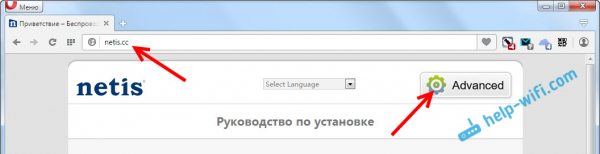
Перейдите на вкладку «Беспроводная связь» и выберите предпочтительный диапазон 2.4G, если требуется, или 5G, если у вас двухдиапазонный маршрутизатор.
В разделе «Authentication Type» выберите «WPA2-PSK». В поле «Пароль» вы также увидите текущий пароль, который вы установили. Если вы хотите изменить его, удалите старый и напишите только новый. Пароль должен состоять не менее чем из 8 символов. Нажмите на кнопку Сохранить, чтобы сохранить настройки.
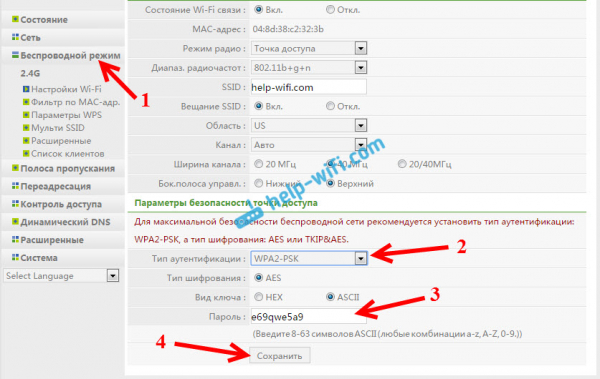
Ваши настройки будут сохранены, а маршрутизатор перезагрузится; все устройства, которые были подключены через Wi-Fi, будут отключены. Вам нужно будет заново подключиться к Wi-Fi, так как вы изменили пароль. Кроме того, если вы изменили только пароль, но не имя сети, ваш компьютер может не иметь возможности подключиться к Wi-Fi. Обычно появляется сообщение «Windows была… или «Настройки сети сохранены».
Чтобы решить эту проблему, необходимо удалить информацию о сети Wi-Fi в Windows 7 и забыть о ней в Windows 8 и Windows 10.
Теперь подключитесь к Wi-Fi, используя установленный пароль. Что ж, лучше не забывать, а если и забудете, то сможете вспомнить, следуя инструкциям, приведенным выше и в этой статье.



